Um Ihrer Anfrage nachzukommen, haben Sie verschiedene Möglichkeiten, iPhone-Daten zu löschen. Egal, ob Sie bestimmte oder ganze Daten auf Ihrem iPhone entfernen oder sogar private Daten oder Apps vom iPhone löschen möchten, dieses Tool kann Ihnen absolut helfen.
Möchten Sie mehr Speicherplatz auf dem iPhone, ohne Daten zu verlieren? Wählen Sie es aus und wählen Sie Ihre unerwünschten Daten aus.
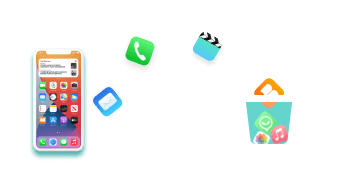
Wenn Sie alle Daten vollständig vom iPhone löschen möchten, sollten Sie diese Funktion auf dem Computer nicht verpassen.
Sorgen Sie sich um Ihre privaten Daten auf dem iPhone? Dies ist ein leistungsstarkes und einfaches Tool, mit dem Sie es lösen können.
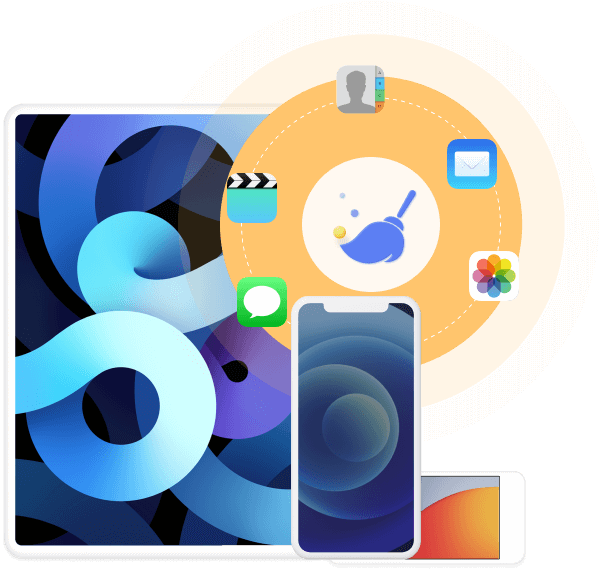
Mit FoneLab iPhone Cleaner können Sie alle Daten gründlich von Ihrem iPhone, iPad oder iPod Touch entfernen. Alle Ihre Daten auf dem Gerät werden gelöscht und Ihre Daten sind 100% sicher, da sie von keinem Datenwiederherstellungstool wiederhergestellt werden können.
Sie können 3 Löschstufen in der Benutzeroberfläche finden, einschließlich niedriger Stufe, mittlerer Stufe und hoher Stufe.
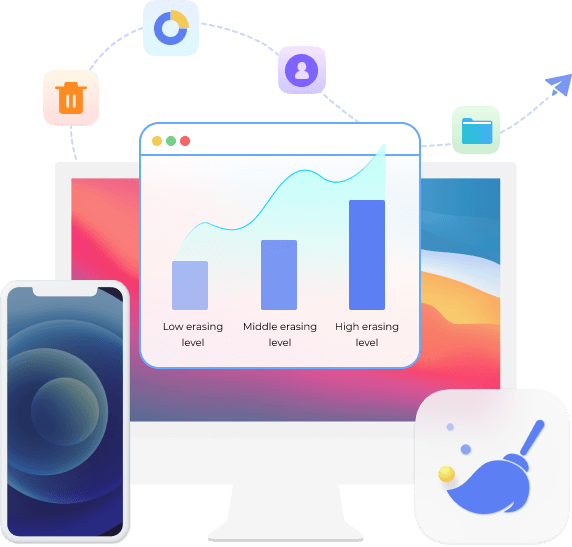

Um mehr Speicherplatz auf Ihrem iPhone zu erhalten, können Sie stattdessen diese Funktion wählen. Sie können einige der Elemente von Ihrem Gerät entfernen, um selektiv Speicherplatz freizugeben.
Sie haben 4 Möglichkeiten, um Speicherplatz auf dem iPhone freizugeben, einschließlich Junk-Dateien löschen, Deinstallieren Sie Anwendungen, Große Dateien löschen or Bereinigen Sie Fotos. Wählen Sie auf der Benutzeroberfläche aus, was Ihnen gefällt.
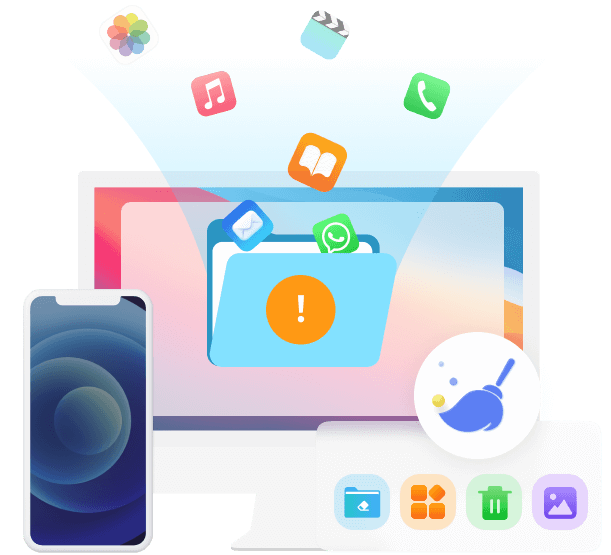
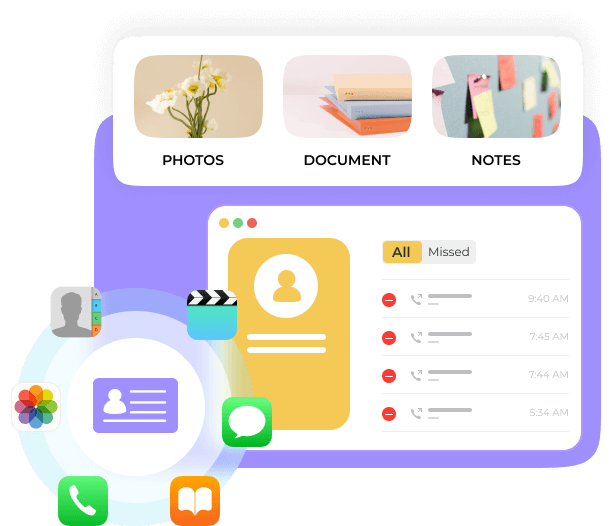
Wenn Sie eine bestimmte Datei oder einen bestimmten Dateityp vom iPhone entfernen möchten, können Sie diese Funktion auswählen. Sie können sie in der Vorschau anzeigen und dann einfach entfernen. Außerdem können Sie damit auch Ihre Kontakte, Nachrichten, Anrufe, Fotos, Notizen usw. und sogar unerwünschte Apps überprüfen.
Damit können Sie iPhone-Daten auf dem Computer sichern und danach problemlos Daten auf Ihrem Gerät wiederherstellen. Darüber hinaus können Sie es auch auf einem Computer verwenden, wenn Sie Daten schnell und sicher zwischen iOS-Geräten übertragen möchten.
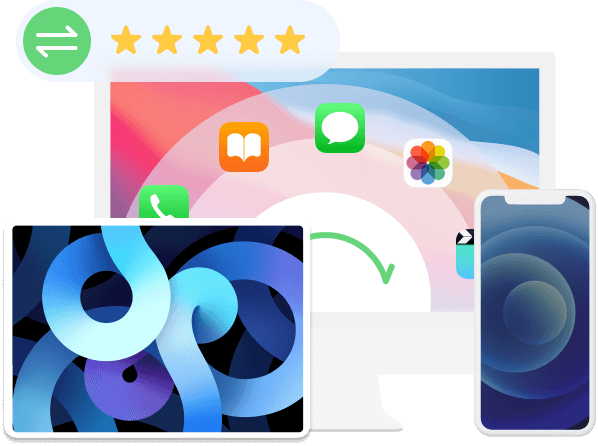
Unterstützte Betriebssysteme
Windows 11/10/8.1/8/7, macOS 10.7 und höher (macOS Ventura enthalten)
OS
iOS 17, iPadOS 17 und früher
CPU
1 GHz Intel / AMD-CPU
RAM
1GB RAM oder mehr
Festplattenspeicher
200 MB und höher freier Speicherplatz
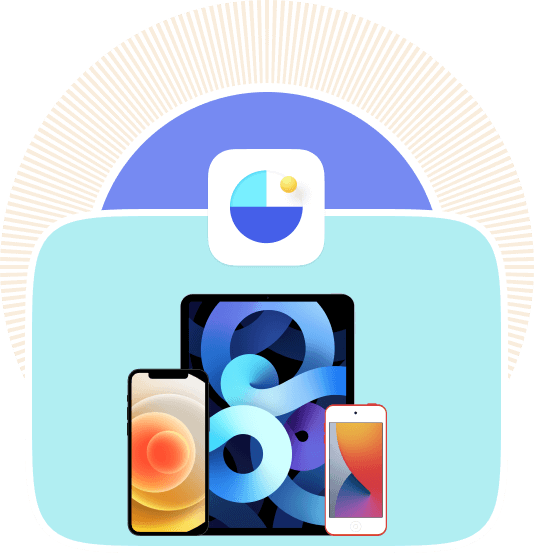
iPhoneiPhone 15/15 Plus/15 Pro/15 Pro Max, iPhone 14/14 Pro/14 Pro Max, iPhone 13/13 mini/13 Pro/ 13 Pro Max, iPhone 12/12 mini/12 Pro/ 12 Pro Max, iPhone 11 Pro Max/11 Pro/11, iPhone XS, iPhone XS Max, iPhone XR, iPhone X, iPhone 8, iPhone 8 Plus, iPhone 7, iPhone 7 Plus, iPhone SE, iPhone 6s, iPhone 6s Plus, iPhone 6, iPhone 6 Plus, iPhone 5s, iPhone 5c, iPhone 5, iPhone 4S, iPhone 4, iPhone 3GS
iPadiPad Pro, iPad, iPad 2, iPad 3, iPad 4, iPad Air, iPad Air 2, iPad Mini, iPad Mini 2, iPad Mini 3
iPodiPod touch 6, iPod touch 5, iPod touch 4
Textinhalt
Medieninhalt Inhalt
Anders
Kontakt
Reminders
Account Beiträge
iMessage
Safari Lesezeichen
Note
Dokument
Kalender
Anrufliste
Platz frei machen
Alle Daten löschen
Private Daten löschen
Schritt 1
Laden Sie FoneLab iPhone Cleaner kostenlos herunter und installieren Sie es auf Ihrem Computer. Sobald es fertig ist, wird es automatisch gestartet.
Schritt 2
Verbinden Sie das iPhone mit dem Computer und klicken Sie auf Quick-Scan Taste. Sie können auch klicken Platz freigeben auf der linken Seite, dann wählen Sie Junk-Dateien löschen, Deinstallieren Sie Anwendungen, Große Dateien löschen or Bereinigen Sie Fotos.
Schritt 3
Alle oder ausgewählte Daten können freigegeben werden und werden auf der Oberfläche angezeigt. Klicken Sie einfach auf Löschen um sie vom iPhone zu entfernen.


Schritt 1
Auswählen Alle Daten löschen nach Verbindung. Wählen Sie eine der drei Sicherheitsstufen aus niedrig, mittel und Highs Optionen. Dann klick Startseite.
Schritt 2
Deaktiviert Mein iPhone suchen indem Sie dem Bildschirm-Tutorial folgen.
Schritt 3
Enter 0000 in das Feld und klicke Startseite das Löschen zu bestätigen.

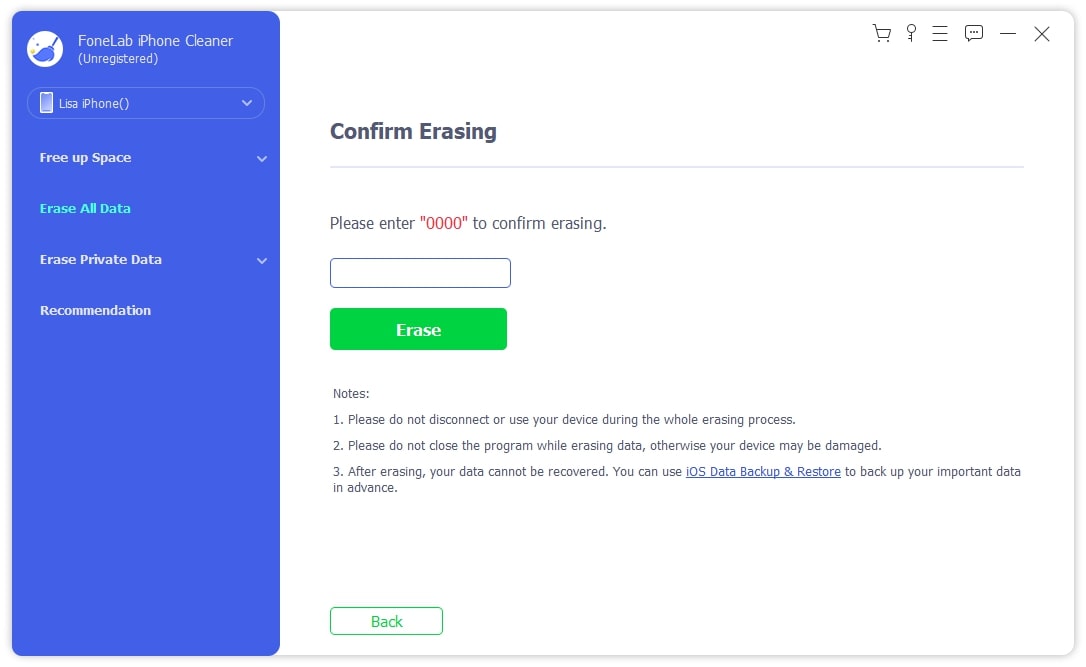
Schritt 1
Auswählen Private Daten löschen nach Anschluss.
Schritt 2
Auswählen Benutzerdefiniertes Löschen or Löschen mit einem Klick entsprechend.
Schritt 3
Wählen Sie aus, was Sie löschen möchten, und bestätigen Sie sie.
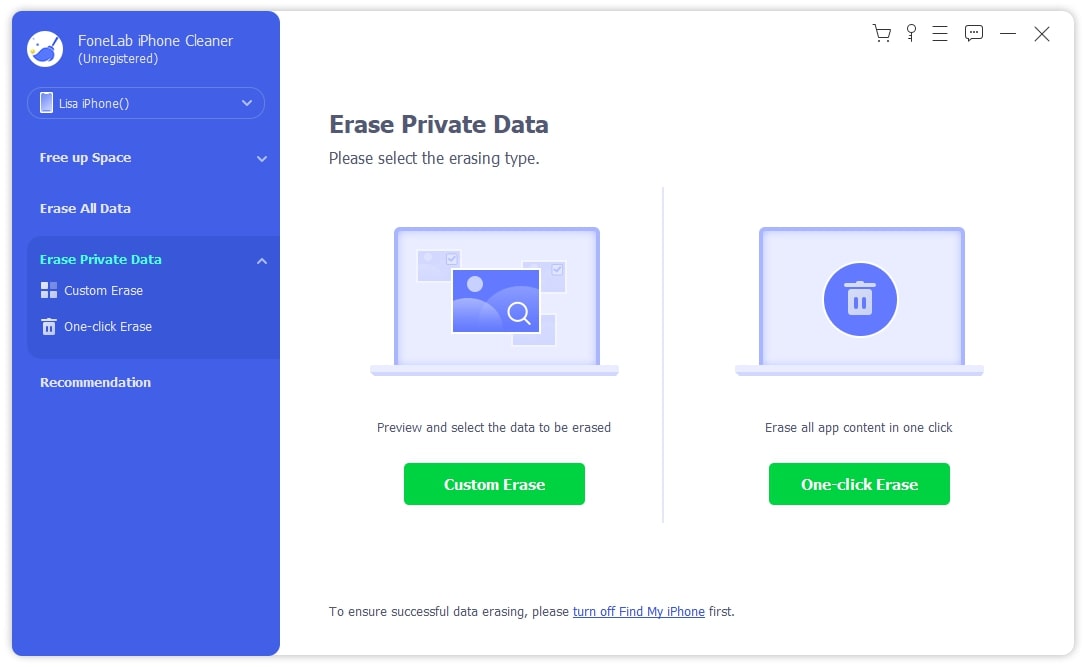

Wie löscht man private Daten auf dem iPhone?
Sie können dies über die iPhone-Einstellungen-App tun Einstellungen und tippe auf Allgemeines > [Gerät] übertragen oder zurücksetzen > Löschen aller Inhalte und Einstellungen. Alternativ können Sie auch FoneLab iPhone Cleaner wählen, um Ihre privaten Daten oder Apps vollständig zu entfernen.
Löscht iPhone löschen alles?
Im Allgemeinen löscht das Löschen des iPhone alles, einschließlich Fotos, Kontakte, Nachrichten, Apps und mehr auf Ihren Geräten. Wenn Sie es jedoch vorziehen, Ihre Datenoffenlegung sicherzustellen, können Sie FoneLab iPhone Cleaner wählen, um Ihre Daten gründlich zu löschen.
Wie lösche ich mein altes iPhone, bevor ich es verkaufe?
Es wird empfohlen, FoneLab iPhone Cleaner zu wählen, da es Ihnen hilft, Ihre iPhone-Daten einfach und dauerhaft zu entfernen.
Woher weiß ich, ob mein iPhone gelöscht wurde?
Sie können sich mit Ihrer Apple-ID anmelden iCloud-Seite or Finde meine App auf iOS-Geräten, um zu prüfen, ob Ihre Geräte noch in der Liste Ihres Kontos aufgeführt sind.
Das Entfernen aller Daten vom iPad mit FoneLab iPhone Cleaner ist so einfach, dass Sie sich immer darauf verlassen können.
- Jonathan Oliver
Ich kann FoneLab verwenden, um unerwünschte Apps und Fotos schnell zu löschen, versuchen Sie es jetzt!
-Lloyd Mathis
Das Löschen privater Apps vom iPhone kann ein Kinderspiel sein, wenn Sie FoneLab iPhone Cleaner haben!
- Kathryn Frazier
Hohe Erfolgsrate:
Benutzerfreundliches Bedienfeld
Online bestellen ist 100% sicher
Alle Datenschutzinformationen geschützt
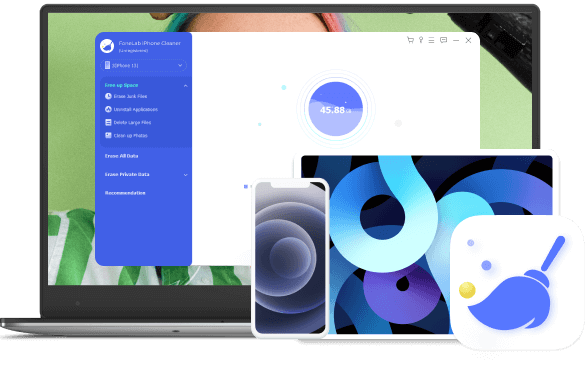
Löschen Sie Ihre Daten entsprechend und einfach.